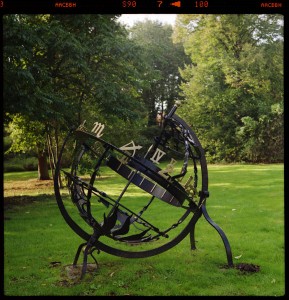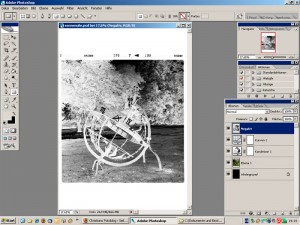Cyanotypie – Teil 2
Im ersten Teil der Tutorialreihe zur Cyanotypie habe ich das Ansetzen der lichtempfindlichen Lösung und das Beschichten des Papiers beschrieben.
Teil 2: Herstellung der Negative
Im zweiten Teil geht es um die Herstellung der Negative.
Cyanotypien werden wie Kontaktabzüge hergestellt, d. h. es werden Negative benötigt, deren Maße dem endgültigen Bildformat entsprechen müssen. Oder umgekehrt gesagt: Die Größe der Cyanotypie richtet sich nach den Maßen des Negativs.
Wer nun nicht gerade das Glück hat, seine Fotos mit einer Großformatkamera (Fachkamera o. ä.) auf entsprechend große Negative aufnehmen zu können, muss ein paar Zwischenschritte einplanen.
1. Umwandlung der Fotos in S/W-Bilder
Zuerst werden geeignete Fotos in S/W-Bilder umgewandelt. Meiner Erfahrung nach eignen sich besonders kontrastreiche Fotos mit schön definierten Strukturen als Vorlage – zwingend ist das aber nicht (im Zweifel gilt: einfach ausprobieren).
Fast schon aufgedrängt hat sich mir daher eines meiner Lieblingsmotive aus dem Lüneburger Kurpark: Die Sonnenuhr…
…aufgenommen mit einer Mittelformatkamera (Pentacon Six-TL) und anschließend eingescannt (am Rande: Irgendwie ist das alles der totale analog-digitale-Overkill, aber ich mag das irgendwie…).
In Photoshop CS 2 habe ich dann ein neues Bild angelegt (Format: Din A4 bei 300 dpi, schwarzer Hintergrund) und den Scan mittig eingefügt:
Das Farbfoto wurde dann mit dem Kanalmixer in ein S/W-Bild umgewandelt:
(Entweder über das Menu Bild -> Anpassen -> Kanalmixer… oder über Ebene -> Neue Einstellungsebene -> Kanalmixer…).
Ich arbeite lieber mit dem Kanalmixer als mit der Funktion Bild -> Anpassen -> Sättigung verringern, da die lediglich alle Farbinformationen aus dem Bild entfernt, mit dem Kanalmixer dagegen die Umwandlung noch weiter gesteuert werden kann.
In einem dritten Schritt habe ich dann noch den Kontrast mittels der Gradationskurven etwas angehoben:
Wirklich zwingend ist das freilich nicht – hängt schlicht vom Kontrast des Fotos ab.
(Entweder über das Menu Bild -> Anpassen -> Gradationskurven… oder über Ebene -> Neue Einstellungsebene -> Gradationskurven…).
Abschließend wird das S/W-Positiv über Bild -> Anpassen -> Umkehren (Shortcut: Strg + i) in das entsprechende Negativ umgewandelt:
2. Bedrucken von Folien
Das so vorbereitete Motiv habe ich dann einfach mit einem Tintenstrahldrucker auf geeignete Folien ausgedruckt und als Negativ zum Belichten des Cyanotypiepapiers verwendet.
Dazu und zum Wässern der Bilder dann mehr im dritten Teil des Tutorials. [In Arbeit…]